Correzione Impossibile connettersi a questo problema di rete in Windows 10
Pubblicato: 2017-06-16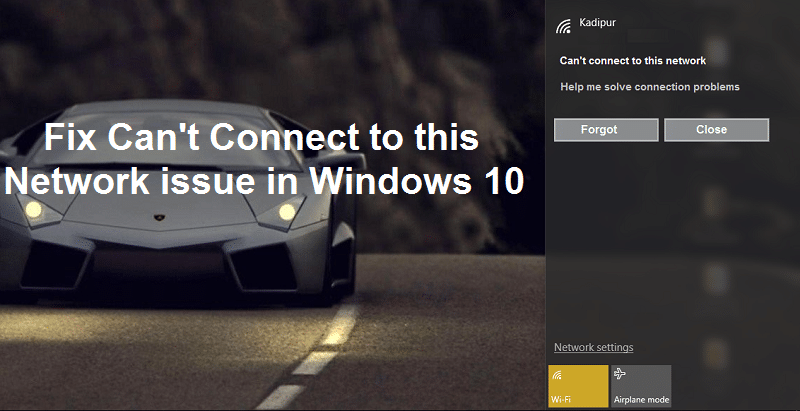
Probabilmente non riesci a connetterti al tuo WiFi, ed è per questo che viene visualizzato l'errore "Impossibile connettersi a questa rete" in Windows 10. Non importa quante volte ci provi, riceverai sempre questo errore fino al riavvio del PC, che diventa molto frustrante dopo alcune volte. Questo problema si verifica principalmente con gli utenti di Windows 10 che dispongono di una scheda Intel Wireless, ma non significa che sia limitato solo a Intel.
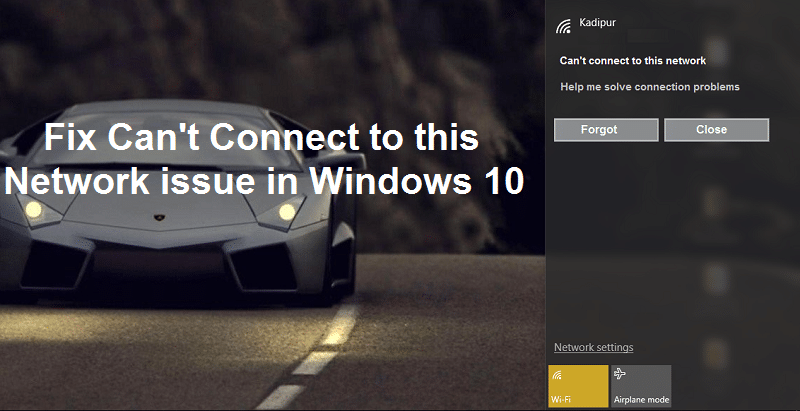
Sebbene esistano possibili spiegazioni come driver wireless danneggiati o obsoleti, modalità 802.11n in conflitto, possibile intrusione di antivirus o firewall, problemi di IPv6 ecc., ma non esiste una singola causa del motivo per cui si verifica questo errore. Dipende principalmente dalla configurazione del sistema dell'utente, ed è per questo che abbiamo elencato tutti i possibili metodi di risoluzione dei problemi che sembrano risolvere il problema. Quindi, senza perdere tempo, vediamo come correggere effettivamente questo errore.
Contenuti
- Correzione Impossibile connettersi a questo problema di rete in Windows 10
- Metodo 1: dimentica la rete Wi-Fi
- Metodo 2: disabilita e quindi abilita il tuo adattatore WiFi
- Metodo 3: svuota DNS e ripristina TCP/IP
- Metodo 4: eseguire lo strumento di risoluzione dei problemi di rete
- Metodo 5: disinstallare la scheda di rete
- Metodo 6: aggiorna i driver Wi-Fi
- Metodo 7: disabilitare temporaneamente antivirus e firewall
- Metodo 8: disabilitare IPv6
- Metodo 9: modifica la larghezza del canale 802.11
- Metodo 10: assicurati che l'adattatore e il router utilizzino le stesse impostazioni di sicurezza
- Metodo 11: disabilitare la modalità 802.11n
- Metodo 12: aggiungi la connessione manualmente
- Metodo 13: modificare la modalità di rete wireless su predefinita
- Metodo 14: utilizzare il prompt dei comandi
- Metodo 15: eseguire un avvio pulito
Correzione Impossibile connettersi a questo problema di rete in Windows 10
Assicurati di creare un punto di ripristino nel caso qualcosa vada storto.
Metodo 1: dimentica la rete Wi-Fi
1. Fare clic sull'icona Wireless nella barra delle applicazioni, quindi fare clic su Impostazioni di rete.
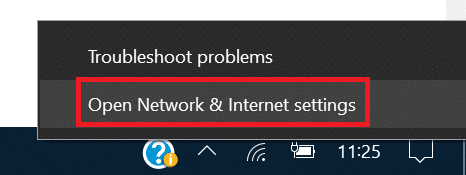
2. Quindi fare clic su Gestisci reti conosciute per ottenere l'elenco delle reti salvate.
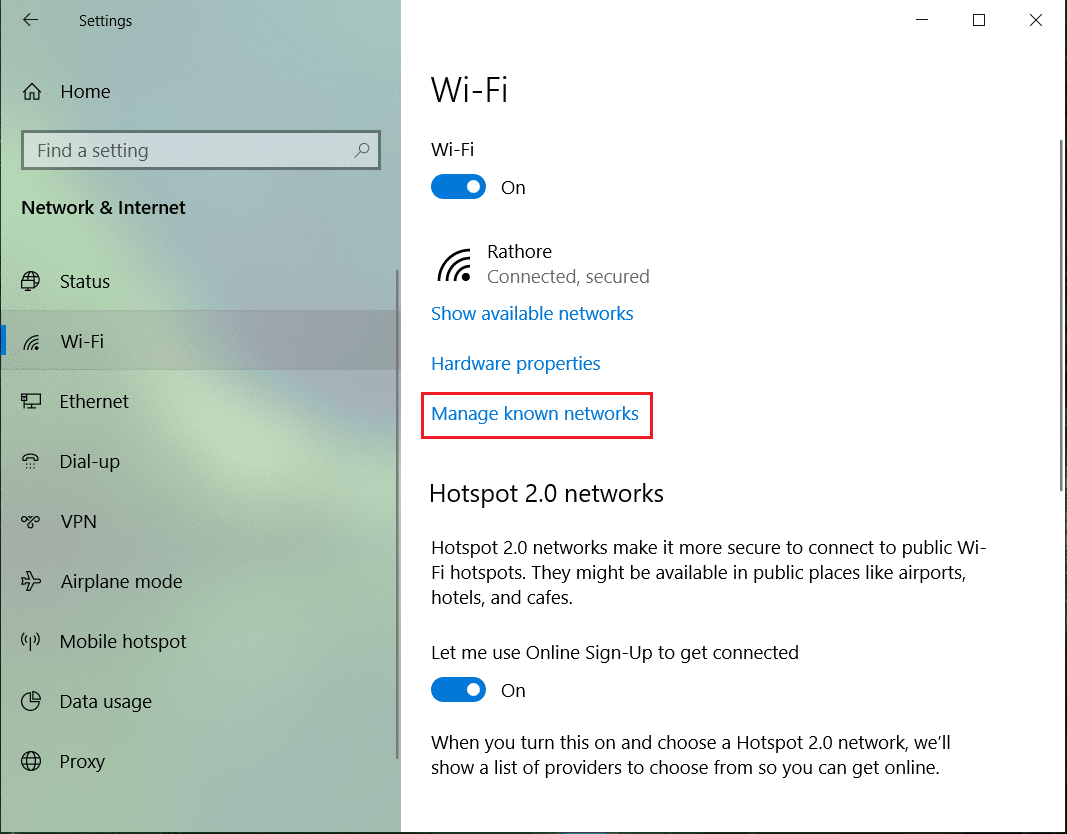
3.Ora seleziona quello per cui Windows 10 non ricorderà la password e fai clic su Dimentica.
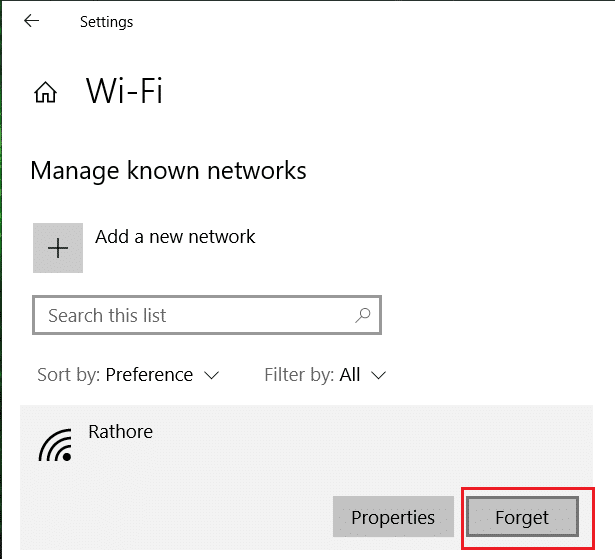
4. Fare nuovamente clic sull'icona wireless nella barra delle applicazioni e connettersi alla rete, verrà richiesta la password, quindi assicurarsi di avere con sé la password wireless.
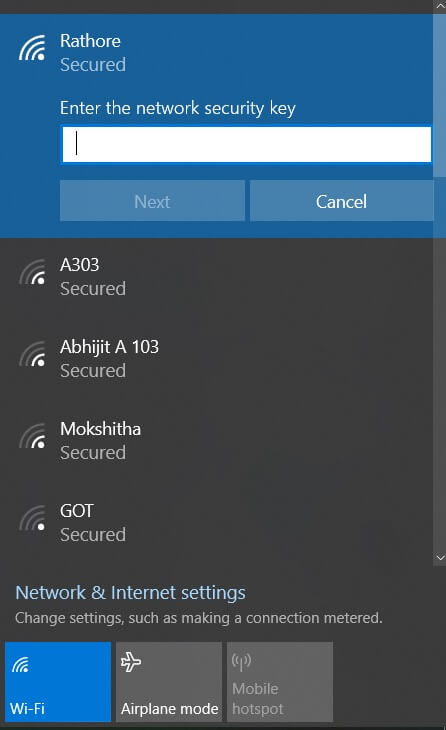
5.Una volta inserita la password, ti connetterai alla rete e Windows salverà questa rete per te.
6. Riavvia il tuo PC e prova di nuovo a connetterti alla stessa rete e questa volta Windows ricorderà la password del tuo WiFi. Questo metodo sembra risolvere Impossibile connettersi a questo problema di rete in Windows 10 .
Metodo 2: disabilita e quindi abilita il tuo adattatore WiFi
1. Premi il tasto Windows + R, quindi digita ncpa.cpl e premi Invio.
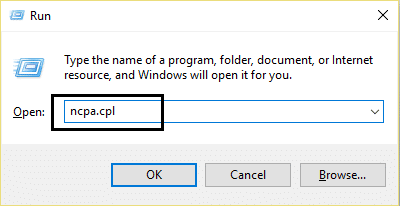
2. Fare clic con il pulsante destro del mouse sull'adattatore wireless e selezionare Disattiva.
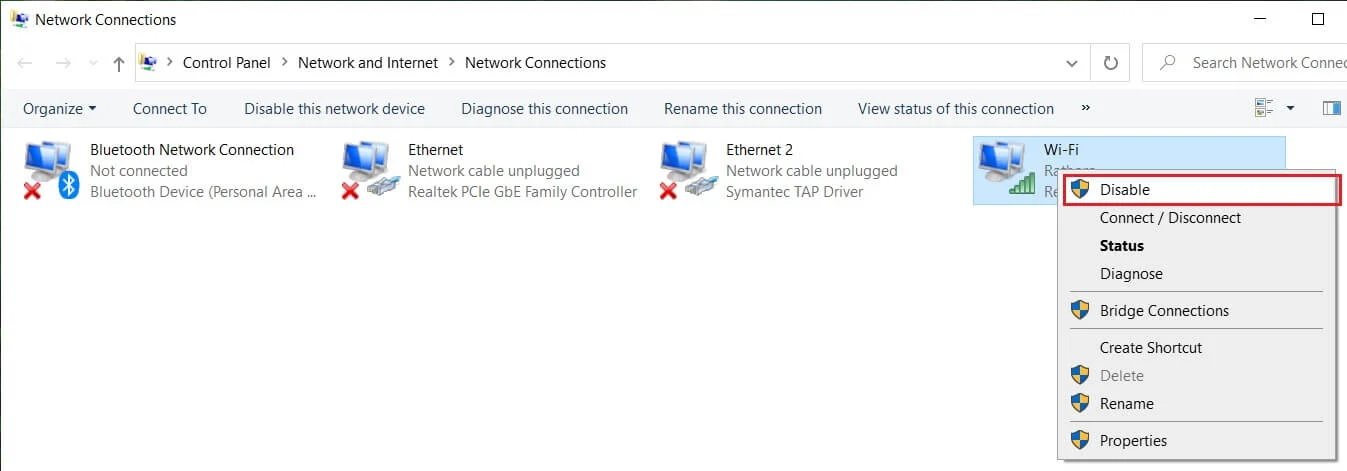
3. Fare nuovamente clic con il pulsante destro del mouse sullo stesso adattatore e questa volta selezionare Abilita.
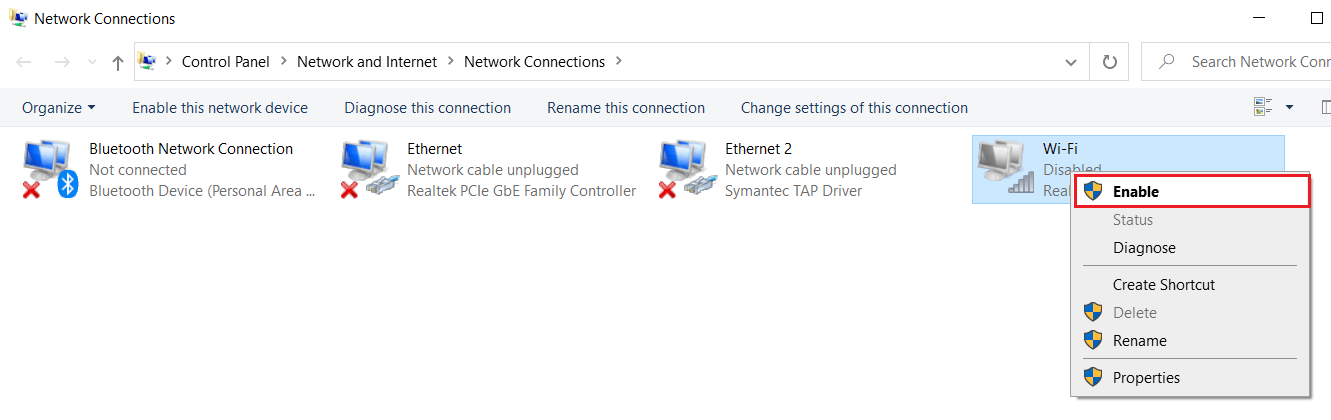
4. Riavvia il tuo e prova di nuovo a connetterti alla tua rete wireless e vedi se riesci a Risolvere Impossibile connettersi a questo problema di rete.
Metodo 3: svuota DNS e ripristina TCP/IP
1. Fare clic con il pulsante destro del mouse sul pulsante Windows e selezionare "Prompt dei comandi (amministratore) . "
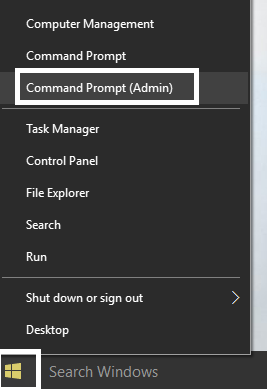
2. Ora digita il seguente comando e premi Invio dopo ciascuno:
ipconfig/rilascio
ipconfig /flushdns
ipconfig/rinnova
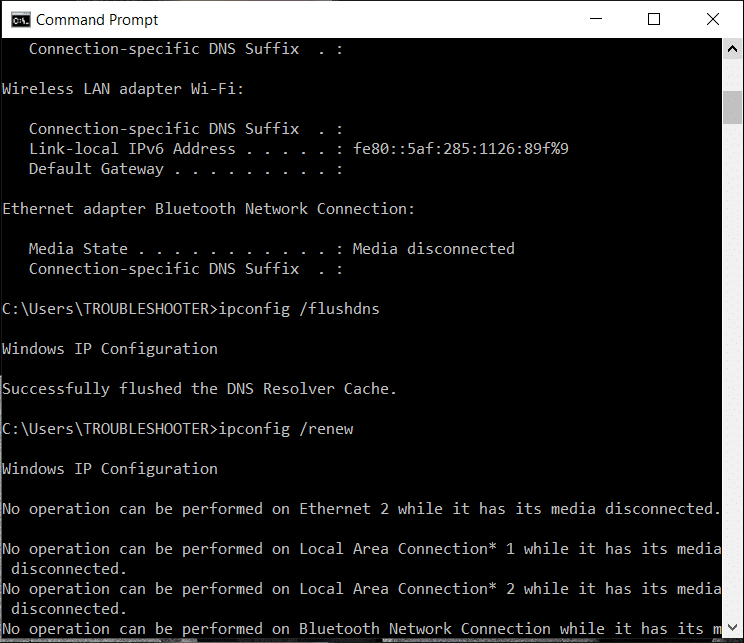
3. Ancora una volta, apri il prompt dei comandi dell'amministratore e digita quanto segue e premi invio dopo ciascuno di essi:
ipconfig /flushdns nbtstat –r netsh int ip reset netsh winsock reset
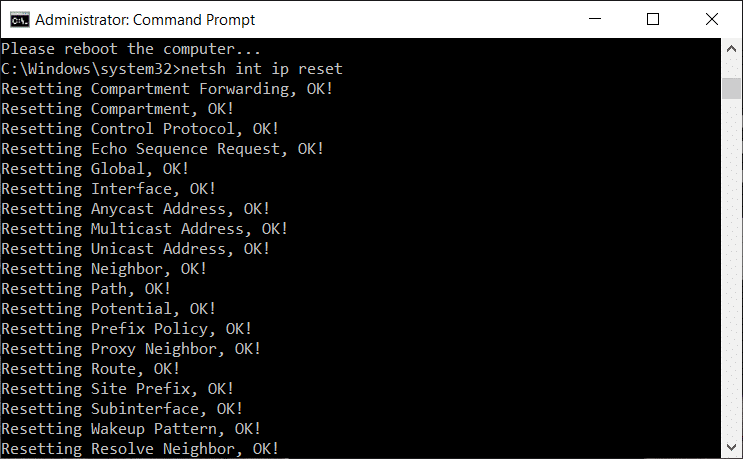
4. Riavvia per applicare le modifiche. Flushing DNS sembra risolvere Impossibile connettersi a questo problema di rete in Windows 10.
Metodo 4: eseguire lo strumento di risoluzione dei problemi di rete
1. Premi il tasto Windows + I per aprire Impostazioni, quindi fai clic su Aggiornamento e sicurezza.
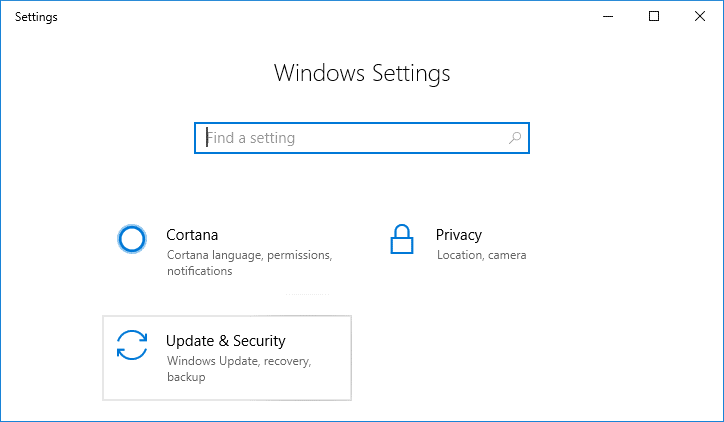
2. Dal menu a sinistra, selezionare Risoluzione dei problemi.
3. In Risoluzione dei problemi, fare clic su Connessioni Internet e quindi fare clic su Esegui lo strumento di risoluzione dei problemi.
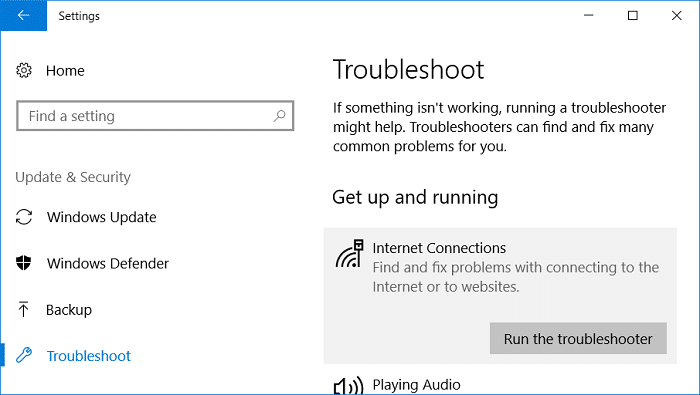
4. Seguire ulteriori istruzioni sullo schermo per eseguire lo strumento di risoluzione dei problemi.
5. Riavvia il PC per salvare le modifiche.
Metodo 5: disinstallare la scheda di rete
1. Premi il tasto Windows + R, quindi digita " devmgmt.msc " e premi Invio per aprire Gestione dispositivi.
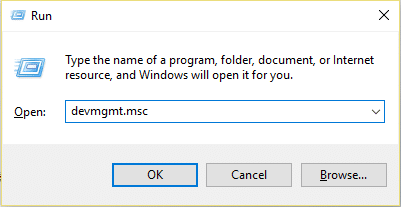
2. Espandere Schede di rete e fare clic con il pulsante destro del mouse sulla scheda di rete wireless.
3. Selezionare Disinstalla , se viene richiesta la conferma, selezionare Sì.
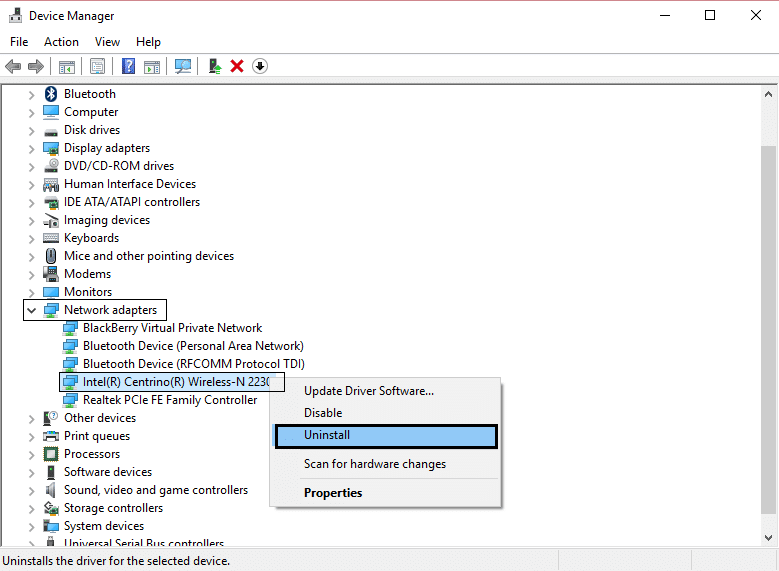
4. Riavvia per salvare le modifiche e poi prova a ricollegare il tuo Wireless.
Metodo 6: aggiorna i driver Wi-Fi
- Premi il tasto Windows + R, quindi digita devmgmt.msc e premi Invio.
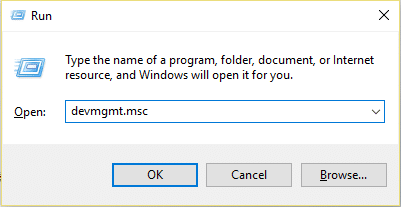
2. Espandere Schede di rete, quindi fare clic con il pulsante destro del mouse sulla scheda di rete installata e selezionare Aggiorna driver software.
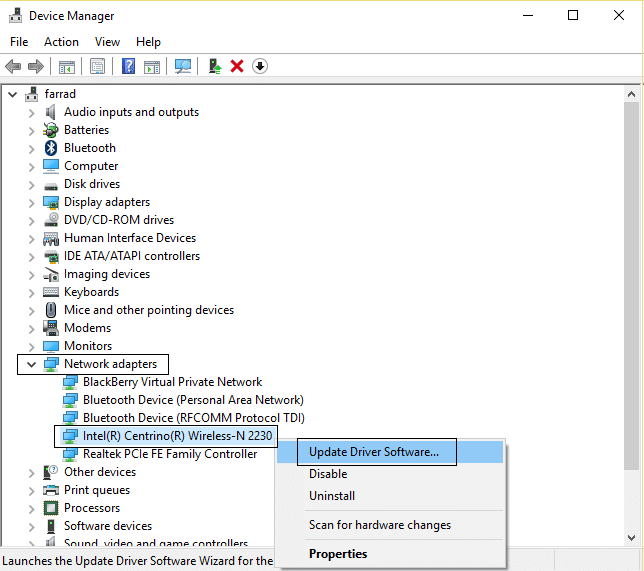
3. Quindi scegliere Cerca automaticamente il software del driver aggiornato.
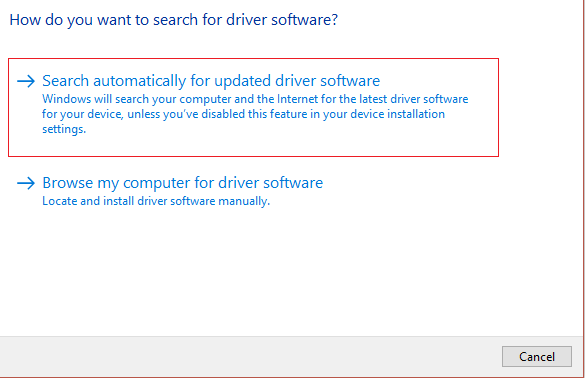
4. Riavvia il PC per salvare le modifiche. Se il problema persiste, segui il passaggio successivo.
5. Seleziona nuovamente Aggiorna software driver, ma questa volta scegli " Cerca il software del driver nel mio computer". '
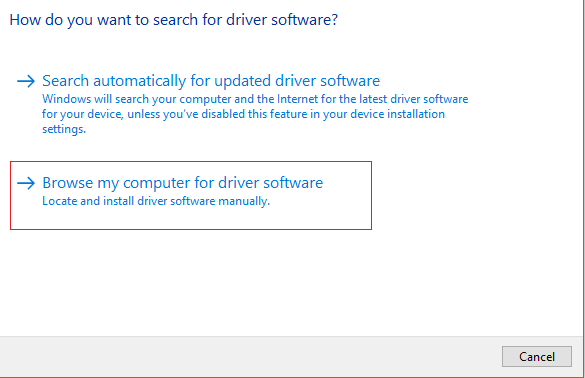
6. Quindi, in basso, fai clic su " Fammi scegliere da un elenco di driver di dispositivo sul computer ".
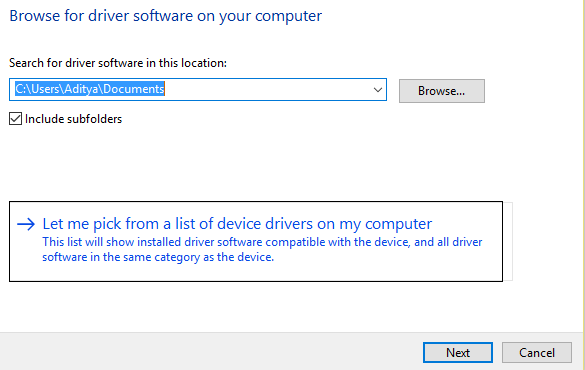
7. Selezionare il driver più recente dall'elenco e fare clic su Avanti.
8. Lascia che Windows installi i driver e una volta completato chiudi tutto.
9. Riavvia il PC per salvare le modifiche e potresti essere in grado di risolvere Impossibile connettersi a questo problema di rete in Windows 10.
Metodo 7: disabilitare temporaneamente antivirus e firewall
A volte il programma antivirus può causare un errore su Chrome e per verificare che non sia il caso qui, è necessario disabilitare l'antivirus per un periodo di tempo limitato in modo da poter verificare se l'errore viene ancora visualizzato quando l'antivirus è disattivato.
1. Fare clic con il pulsante destro del mouse sull'icona del programma antivirus nella barra delle applicazioni e selezionare Disattiva.
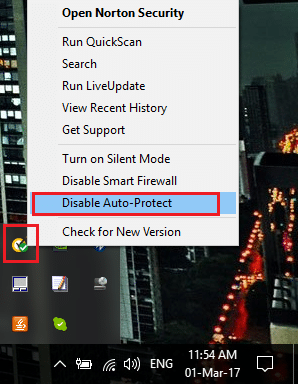

2. Quindi, seleziona l'intervallo di tempo per il quale l' Antivirus rimarrà disabilitato.
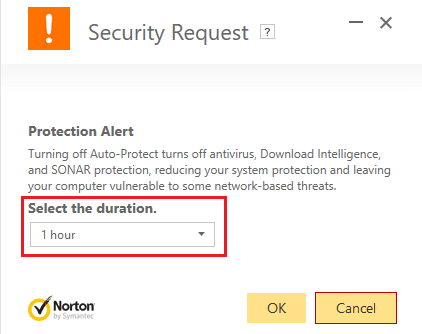
Nota: scegli il minor tempo possibile, ad esempio 15 minuti o 30 minuti.
3. Al termine, prova nuovamente a connetterti per aprire Google Chrome e verifica se l'errore si risolve o meno.
4. Cerca il pannello di controllo dalla barra di ricerca del menu Start e fai clic su di esso per aprire il Pannello di controllo.
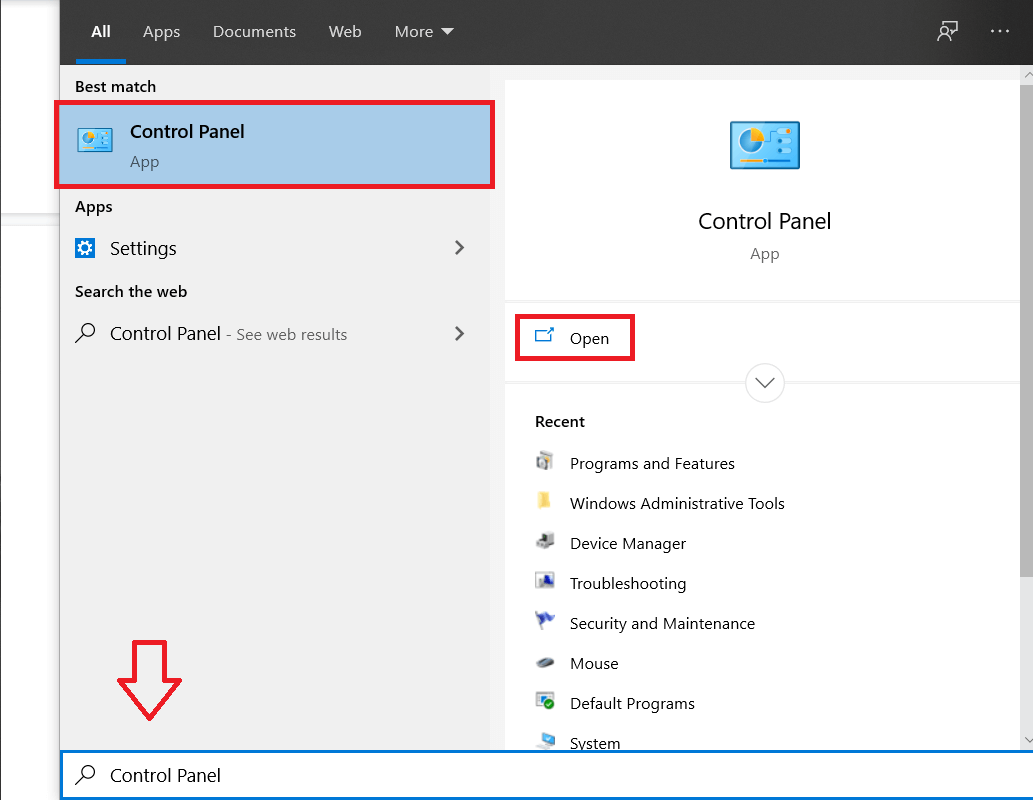
5. Quindi, fare clic su Sistema e sicurezza, quindi su Windows Firewall.
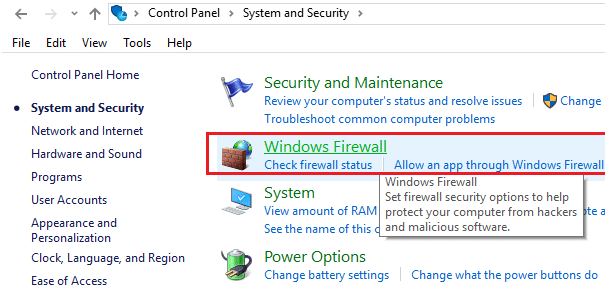
6. Ora dal riquadro della finestra di sinistra, fai clic su Attiva o disattiva Windows Firewall.
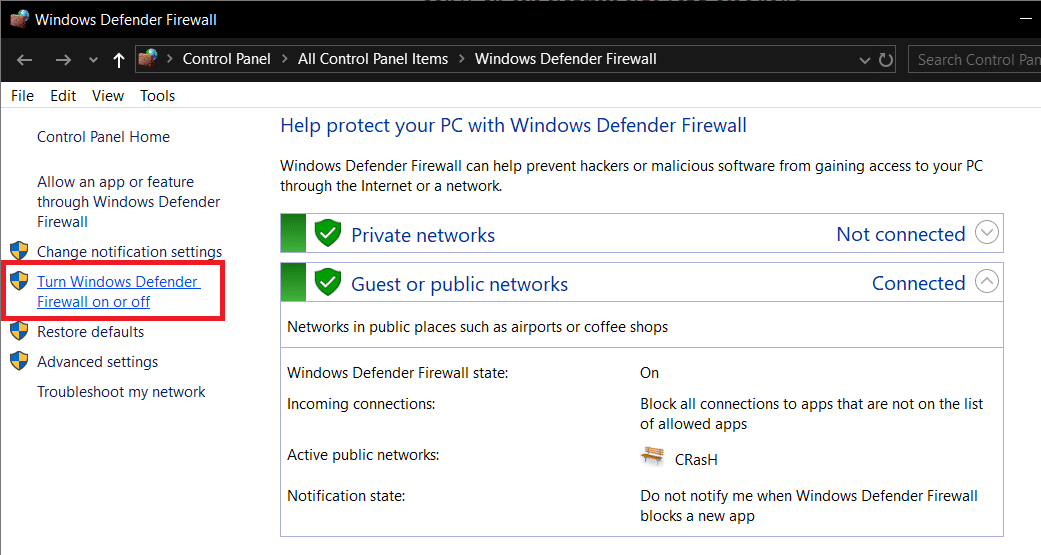
7. Seleziona Disattiva Windows Firewall e riavvia il PC.
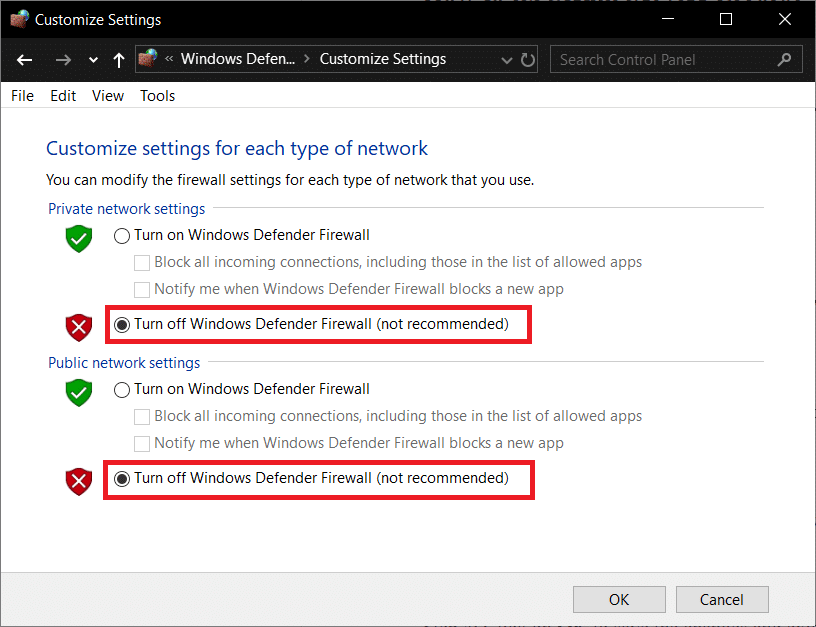
Prova di nuovo ad aprire Google Chrome e visitare la pagina Web, che in precedenza mostrava l' errore. Se il metodo precedente non funziona, segui gli stessi passaggi per riaccendere il firewall.
Metodo 8: disabilitare IPv6
1. Fare clic con il pulsante destro del mouse sull'icona Wi-Fi nella barra delle applicazioni, quindi fare clic su " Apri Centro connessioni di rete e condivisione. "
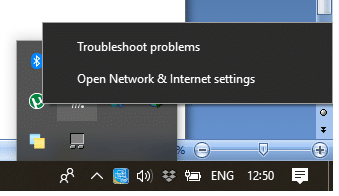
2. Ora fai clic sulla tua connessione corrente per aprire Impostazioni.
Nota: se non riesci a connetterti alla tua rete, usa un cavo Ethernet per connetterti e poi segui questo passaggio.
3. Fare clic sul pulsante Proprietà nella finestra appena aperta.
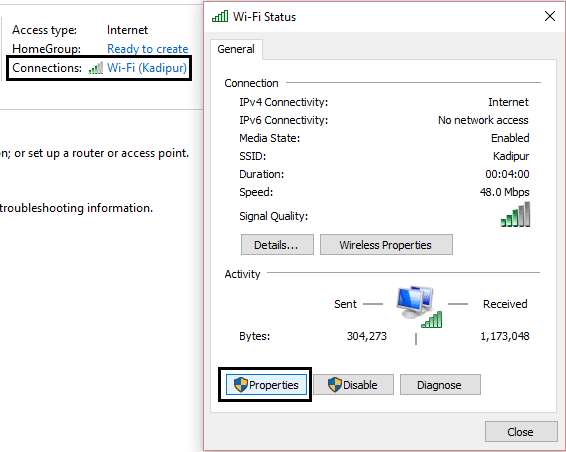
4. Assicurati di deselezionare Protocollo Internet versione 6 (TCP/IP).
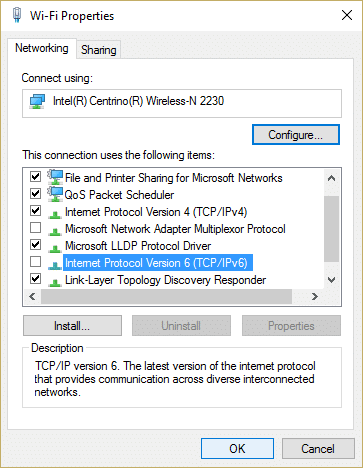
5. Fare clic su OK, quindi su Chiudi. Riavvia il PC per salvare le modifiche.
Metodo 9: modifica la larghezza del canale 802.11
1. Premi il tasto Windows + R, quindi digita ncpa.cpl e premi Invio per aprire Connessioni di rete.
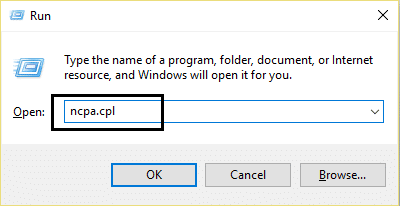
2. Ora fai clic con il pulsante destro del mouse sulla tua connessione WiFi corrente e seleziona Proprietà.
3. Fare clic sul pulsante Configura nella finestra delle proprietà Wi-Fi.
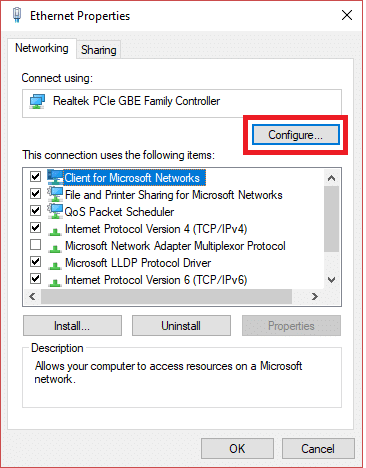
4. Passare alla scheda Avanzate e selezionare Larghezza canale 802.11.
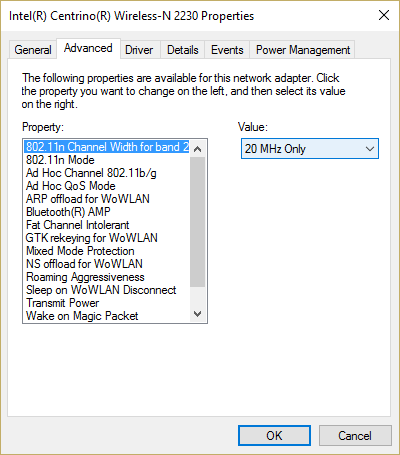
5. Modificare il valore di 802.11 Channel Width su 20 MHz , quindi fare clic su OK.
6. Chiudi tutto e riavvia il PC per salvare le modifiche. Potresti essere in grado di correggere l'errore Impossibile connettersi a questa rete con questo metodo, ma se per qualche motivo non ha funzionato per te, continua.
Metodo 10: assicurati che l'adattatore e il router utilizzino le stesse impostazioni di sicurezza
1. Apri Centro connessioni di rete e condivisione e fai clic sulla tua connessione WiFi corrente.
2. Fare clic su Proprietà wireless nella nuova finestra appena aperta.
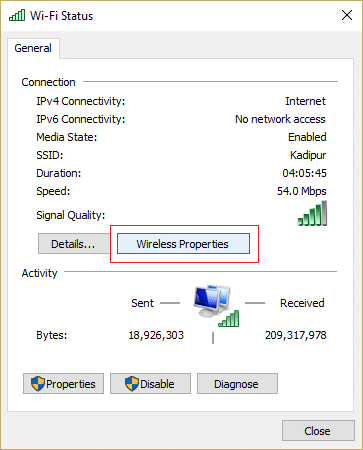
3. Passare alla scheda Sicurezza e selezionare lo stesso tipo di sicurezza utilizzato dal router.
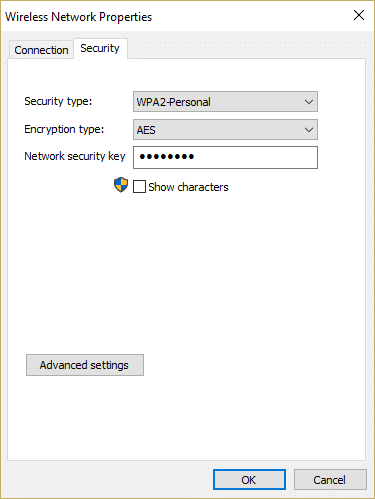
4. Potrebbe essere necessario provare diverse opzioni per risolvere questo problema.
5. Riavvia il PC per salvare le modifiche.
Metodo 11: disabilitare la modalità 802.11n
1. Premi il tasto Windows + R, quindi digita ncpa.cpl e premi Invio per aprire Connessioni di rete
2. Ora fai clic con il pulsante destro del mouse sulla tua connessione WiFi corrente e seleziona Proprietà.
3. Fare clic sul pulsante Configura nella finestra delle proprietà Wi-Fi.
4. Passare alla scheda Avanzate e selezionare la modalità 802.11n.
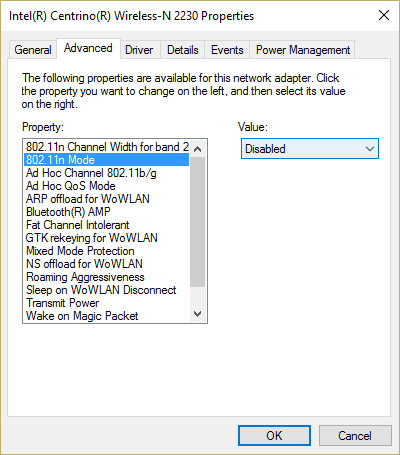
5. Assicurati di impostare il suo valore su Disabilitato , quindi fai clic su OK.
6. Chiudi tutto e riavvia il PC per salvare le modifiche. Questo potrebbe essere in grado di risolvere Impossibile connettersi a questo problema di rete in Windows 10 , ma in caso contrario continuare.
Metodo 12: aggiungi la connessione manualmente
1. Fare clic con il pulsante destro del mouse sull'icona Wi-Fi nella barra delle applicazioni e selezionare Apri Centro connessioni di rete e condivisione .

2. Fare clic su Configura una nuova connessione o rete in basso.
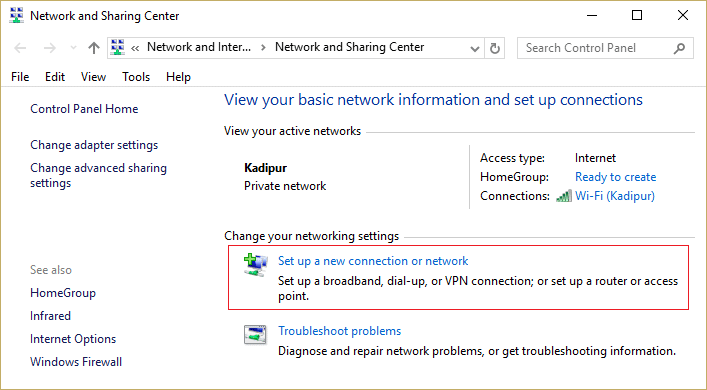
3. Scegli " Connetti manualmente a una rete wireless " e fai clic su Avanti.
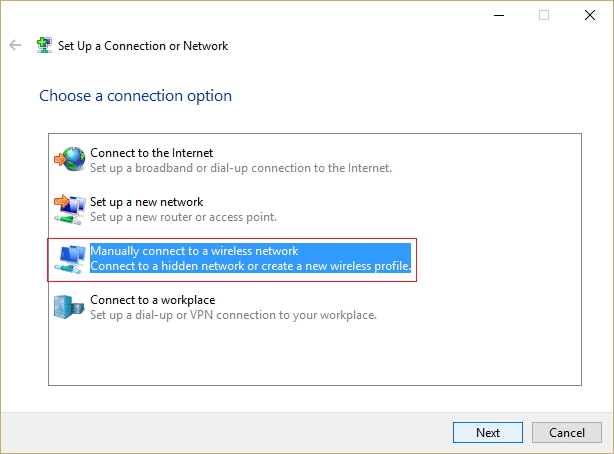
4. Segui le istruzioni sullo schermo e inserisci nome utente e password per configurare questa nuova connessione.
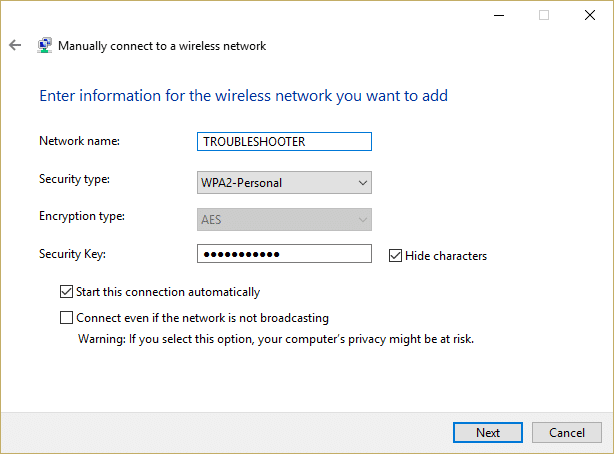
5.Fare clic su Avanti per completare il processo e verificare se è possibile connettersi a questa rete senza problemi.
Metodo 13: modificare la modalità di rete wireless su predefinita
1. Premi il tasto Windows + R, quindi digita ncpa.cpl e premi Invio per aprire Connessioni di rete
2. Ora fai clic con il pulsante destro del mouse sulla tua connessione WiFi corrente e seleziona Proprietà.
3. Fare clic sul pulsante Configura nella finestra delle proprietà Wi-Fi.
4. Passare alla scheda Avanzate e selezionare Modalità wireless.
5. Ora cambia il valore in 802.11b o 802.11g e fai clic su OK.
Nota: se il valore sopra non sembra risolvere il problema, prova con valori diversi per risolvere il problema.
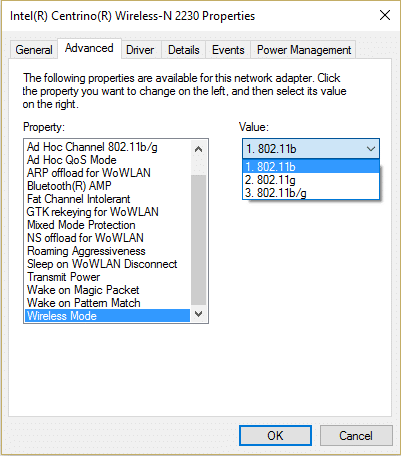
6.Chiudi tutto e riavvia il PC e verifica se l'errore Impossibile connettersi a questa rete è stato risolto o meno.
Metodo 14: utilizzare il prompt dei comandi
1. Premi il tasto Windows + X, quindi seleziona Prompt dei comandi (amministratore).
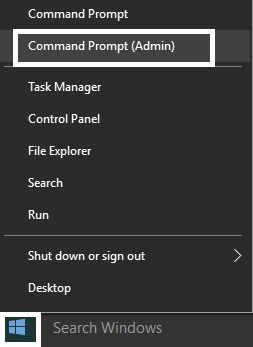
2. Digita il seguente comando e premi Invio dopo ciascuno di essi:
reg elimina HKCR\CLSID\{988248f3-a1ad-49bf-9170-676cbbc36ba3} /va /f
netcfg -v -u dni_dne
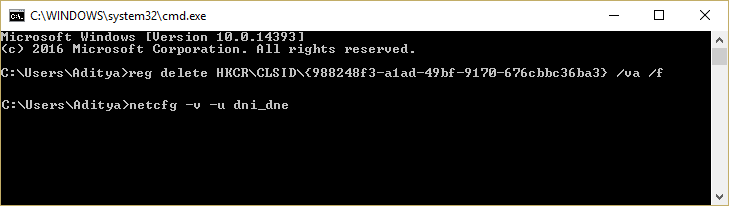
3. Chiudi cmd e riavvia il PC.
Metodo 15: eseguire un avvio pulito
A volte il software di terze parti può entrare in conflitto con Windows Store e, pertanto, non dovresti installare alcuna app da Windows App Store. Per risolvere Impossibile connettersi a questo problema di rete in Windows 10 , è necessario eseguire un avvio pulito nel PC e diagnosticare il problema passo dopo passo.
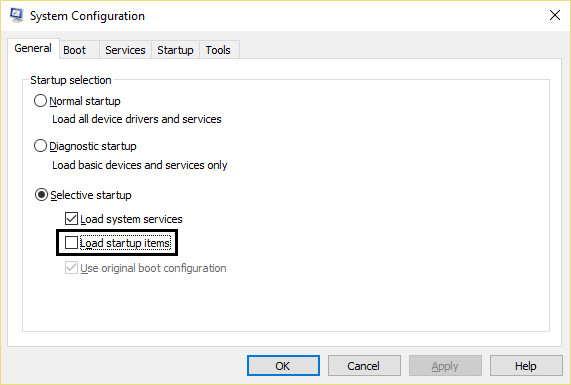
Consigliato:
- Risolto il problema con Windows 10 Sleep dopo pochi minuti di inattività
- Come risolvere Windows 10 che non utilizza la RAM completa
- 7 modi per risolvere l'arresto lento di Windows 10
- La correzione di Windows Live Mail non si avvia
Ecco fatto, hai risolto con successo Impossibile connettersi a questo problema di rete in Windows 10 , ma se hai ancora domande su questo post, sentiti libero di chiederle nella sezione dei commenti.
